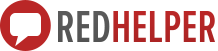В этой статье Вы познакомитесь с вкладкой "Основные" раздела Настройки приложения оператора RedHelper. Настройка приложения оператора RedHelper не отнимет много времени, но позволит значительно эффективнее работать с посетителями Вашего сайта.
Основные настройки
В этом разделе производится настройка основных параметров приложения и быстрых ответов.
1. Пункт "При закрытии окна приложения"
Определяет, что произойдет с программой при нажатии кнопки "закрыть" . Рекомендуемое значение - "Свернуть".
При этом значок открытого приложения будет находиться в панели задач Windows:
Альтернативные - "закрыть" (что равносильно выходу из программы с потерей всей активных чатов) и "убрать в трей". Трей - область уведомлений Windows в нижней правой части экрана, где сгруппированы часы, значки подключения к сети, громкости, выбранного языка и т.д.:
2. Пункт "При сворачивании окна приложения"
Определяет, что произойдет с программой при нажатии кнопки "свернуть". Рекомендуемое значение - "свернуть". Альтернативное - "убрать в трей".
3. Расположение вкладок чата
Определяет, в каком месте окна будут находиться вкладки с активными чатами.
Значение "Сверху":
Значение "Слева":
4. Показывать уведомления
Эта настройка определяет, в каком состоянии программа будет показывать уведомления:
Значения: "Только из трея" (т.е. только тогда, когда программа свернута в трей) и "Всегда".
5. Настройка быстрых ответов
В блоке два пункта:
При отключении опции "Показывать быстрые ответы" эта функция перестанет быть доступной оператору.
При включении опции "Показывать категории быстрых ответов" все ответы будут сгруппированы по категориям:
Так же в этом блоке можно перейти к настройкам "Быстрых ответов".
Помощь
Вы всегда можете обратиться за помощью к нашим специалистам. Для вас доступны:
- онлайн-чат и бесплатный обратный звонок на сайте RedHelper.ru
- телефон +7 (495) 212 92 57
- почта info@redhelper.ru
Сопутствующие темы
Настройки приложения оператора: основные
Настройки приложения оператора: звуки
Настройки приложения оператора: горячие клавиши